의심의 여지없이 OGG 파일은 훌륭한 음질을 가지고 있습니다. 따라서 미디어 플레이어의 지원이 제한적이며 Apple 장치에서는 무시됩니다. 따라서 이 형식의 사운드트랙을 다양한 장치에서 즐기려면 WAV로 변환해 보십시오. 또한 WAV는 OGG의 품질에 부합하는 품질을 가지고 있기 때문에 많은 사람들이 OGG보다 WAV를 선택하는 것을 선호합니다. 앞으로 이 글을 통해 전문가처럼 작업할 수 있는 현재 최고의 OGG-WAV 변환기로 이동하게 될 것입니다.
1부. WAV는 OGG와 어떻게 다른가요?
Xiph.Org Foundation은 OGG라는 훌륭한 무료 오디오 파일 컨테이너를 유지 관리하고 있습니다. 또한 이 형식은 작은 크기의 파일에서도 흠잡을 데 없는 고품질 사운드를 제공하는 것으로 알려져 있습니다. 그러나 OGG는 압축 시 손실이 발생하는 경향이 있어 다양한 기기에서 지원하지 않는 점을 부인할 수 없습니다.
반면에 WAV 또는 파형 오디오 파일은 녹음에 충실도가 높은 응용 프로그램이 포함된 오디오 파일입니다. 오래된 오디오 형식 중 하나임에도 불구하고 품질은 결코 떨어지지 않습니다. 실제로 CD와 같은 사운드와 손실이 없고 정확한 데이터를 저장할 수 있어 여전히 많은 사람들이 즐겨 사용합니다. 또한 OGG에 비해 미디어 플레이어 장치와의 호환성이 더 큽니다.
2부. 전문가처럼 Windows 및 Mac에서 OGG를 WAV로 변환하는 방법
OGG를 WAV로 변환 Linux, Mac 및 Windows에서 전문가처럼 AVAide 비디오 컨버터. 이 소프트웨어는 모든 형식에서 인상적인 출력을 생성하는 강력한 도구와 기능으로 인해 오늘날 최고의 변환기로 정의할 수 있습니다. 또한 변환 프로세스에 초고속 기술이 포함되어 있기 때문에 매우 제한된 시간 내에 파일을 놀랍도록 대량으로 변환합니다. 그 외에도 워터마크 없이 파일을 생성할 수 있으며 새로 변환된 출력을 가장 인기 있는 소셜 미디어 및 비디오 스트리밍 사이트에 즉시 공유할 수 있습니다.
- 대량 변환 프로세스에서 완벽하게 작동합니다.
- 다양한 비디오 및 오디오 형식을 광범위하게 지원합니다.
- Ultrafast 기술을 통해 파일을 변환합니다.
- 자신의 영화, 비디오 콜라주, 3D, GIF 및 DVD를 필요한 형식으로 추출할 수 있습니다.
- 전문가처럼 파일을 향상시키는 데 도움이 되는 수많은 도구가 함께 제공됩니다.
AVAide 비디오 변환기를 사용하여 OGG를 WAV로 변경하는 방법에 대한 자세한 단계
1 단계OGG 파일 로드
설치된 소프트웨어를 실행하여 로딩을 시작합니다. 클릭 파일 추가 버튼을 누른 다음 원하는 만큼 파일을 첨부하세요. 그렇지 않으면 작업을 쉽게 수행하려면 모든 OGG 파일을 인터페이스에 끌어다 놓기만 하면 됩니다.
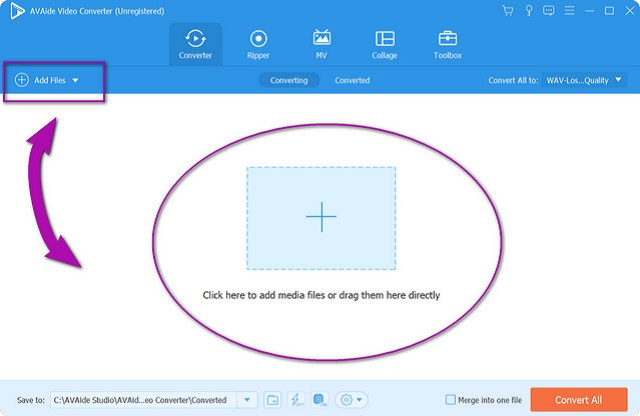
2 단계출력 설정
OGG 파일을 WAV 파일로 설정하는 방법은 두 가지가 있습니다. 첫째, 당신은 직접 갈 수 있습니다 모두 변환 부분을 클릭하거나 화살 각 파일의 꼬리 부분에. 설정 단계에서 선택 WAV ~로부터 오디오 Windows에서 OGG를 WAV로 변환하는 목록.
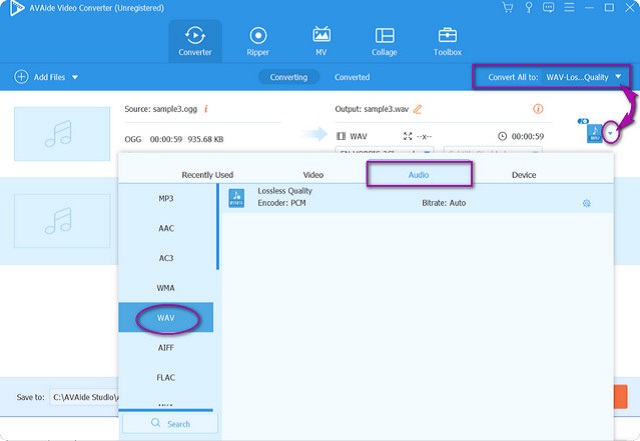
3단계변환 프로세스 시작
모든 파일이 WAV로 설정되면 마침내 모두 변환 빨간 버튼. 이를 통해 이 소프트웨어가 가져온 초고속 변환 프로세스를 관찰해 보시기 바랍니다.
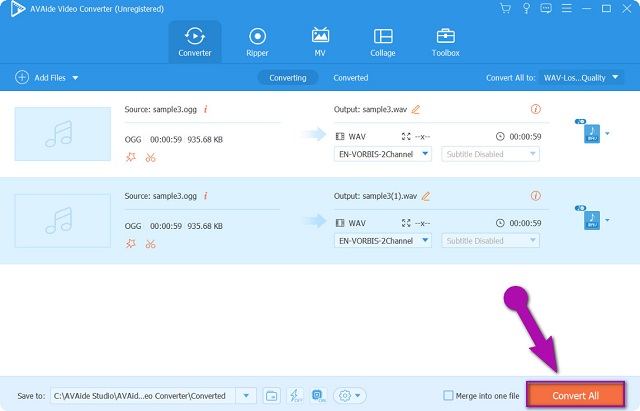
4단계파일 지정 확인
변환된 모든 파일을 확인하려면 변환됨 부분. 완료된 모든 파일은 장치의 AVAide 변환 폴더에 지정됩니다. 따라서 개인화된 폴더를 갖고 싶다면 클릭하고 탐색하여 설정할 수 있습니다. 저장 위치 부분.
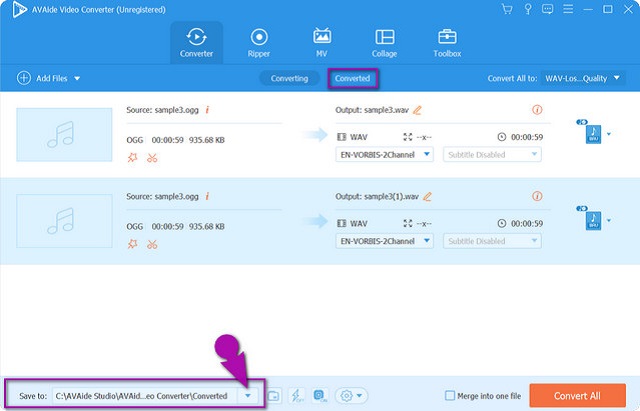
3 부분. 무료로 OGG를 WAV 온라인으로 변환하는 방법
무료로 사용할 수 있는 OGG-WAV 변환기가 온라인에 많이 있습니다. 다음은 무료 변환을 허용할 뿐만 아니라 뛰어난 출력을 제공하는 일부입니다.
1. AVAide 무료 비디오 컨버터
가장 원활한 변환 프로세스를 경험하고 싶은 분들은 AVAide 무료 비디오 컨버터. 이 놀라운 온라인 솔루션은 인터페이스가 매우 간편하고 초보자에게 적합하며 전문가들에게 사랑받고 있습니다. 또한 사용자가 비트 전송률, 프레임 속도, 채널, 인코더 등을 기준으로 파일을 편집할 수 있기 때문에 단순한 변환기가 아닙니다. 놀랍게도 사용하는 동안 워터마크와 광고가 당신을 괴롭히지 않을 것입니다. 아래의 간단한 단계에 따라 일괄 처리됩니다. OGG를 WAV로 변환 무료 온라인.
1 단계파일 로드
웹사이트를 방문하여 런처를 받으세요. 그런 다음 파일 추가 인터페이스의 버튼을 누르고 여러 OGG 파일 로드를 시작하여 한 번에 모두 변환합니다.
2 단계WAV로 사전 설정
모든 OGG 파일을 클릭한 다음 메모 오디오 목록에서 WAV를 보려면 이미지를 클릭하세요. 또한 대상을 지정하여 출력의 채널, 비트 전송률, 샘플 속도 및 인코더를 사전 수정할 수 있습니다. 환경 파일 옆에 있는 아이콘입니다.
3단계지금 변환 시작
드디어 칠 수 있다 전환하다 버튼을 누르고 파일 대상을 찾아 선택합니다. 그 후, 빠른 변환 프로세스가 시작되고 기다린 후 변환된 파일을 확인합니다.

2. 온라인 유니컨버터
UniConverter는 온라인에서 무료로 제공되는 또 다른 이상적인 OGG-WAV 변환기입니다. 또한 Wondershare의 이 온라인 도구는 스트리밍 사이트에 공유하기 전에 파일을 편집하고 향상시키는 데에도 안정적입니다. 그러나 변환을 위해 최대 100MB 파일 크기에서만 작동합니다. 다른 한편으로, 당신을 안내하기 위해 아래에 간단한 단계가 제공됩니다.
1 단계홈페이지에 접속 후 바로 전환하다 OGG를 선택하고 WAV를 선택합니다.
2 단계클릭하여 OGG 파일 업로드 파일 선택 단추.
3단계마지막으로, 명중 전환하다 버튼을 눌러 변환 프로세스를 시작합니다. 프로세스가 완료될 때까지 기다렸다가 다운로드하세요.
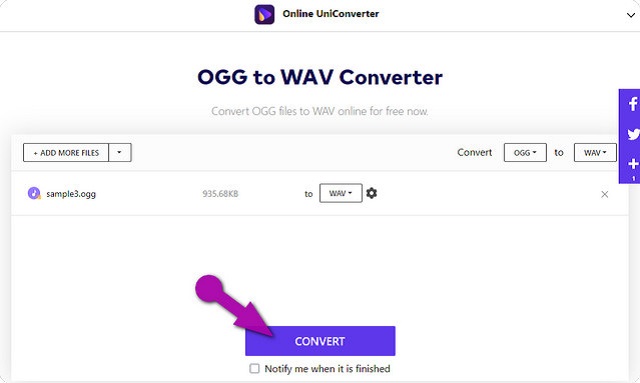
3. 잠자르
ZamZar는 온라인에서 WAV 변환기 프리웨어로의 상당한 OGG입니다. 또한 다양한 유형의 형식으로 다양한 변환이 가능합니다. 무료임에도 불구하고 최대 50MB 크기의 파일을 업로드할 수 있습니다. 따라서 아래 제공된 단계를 통해 즉각적인 WAV 출력을 얻을 수 있습니다.
1 단계웹사이트에서 클릭하여 OGG 파일을 즉시 업로드합니다. 파일 추가 탭.
2 단계클릭하고 선택하여 OGG 파일을 WAV로 변환합니다. 로 변환하다 단추.
3단계을 치다 지금 변환 변환 프로세스를 시작합니다. 완료될 때까지 기다린 다음 변환된 파일을 다운로드합니다.
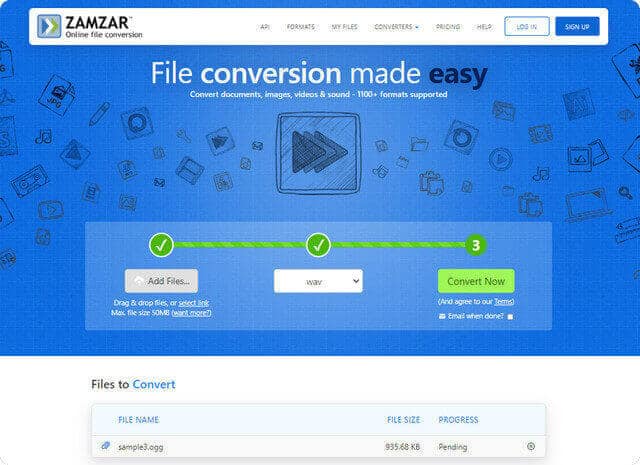
4부. OGG 및 WAV에 대한 FAQ
Mac에서 iTunes를 사용하여 OGG를 WAV로 변환할 수 있습니까?
네. iTunes에는 OGG와 같은 다양한 파일 형식을 변환하는 변환 도구가 있습니다.
품질면에서 어느 것이 더 낫습니까? OGG 또는 WAV?
품질에 관해서는 WAV가 가장 높기 때문에 전문가들은 다른 것보다 이 형식을 선호합니다.
VLC는 OGG에서 WAV로의 오디오 변환기로 간주될 수 있습니까?
네. VLC는 또한 OGG와 같은 오디오 파일을 WAV로 변환하는 데 이상적일 수 있습니다.
파일에 대한 장치 호환성은 많은 사용자에게 큰 의미가 있습니다. 따라서 이 글을 통해 OGG와 같이 덜 적합하지 않은 파일을 고품질을 유지하면서 WAV와 같은 더 넓은 적합성으로 변환하는 것의 중요성을 결정하게 될 것입니다.
무손실 품질의 변환을 위해 350개 이상의 형식을 지원하는 완벽한 비디오 도구 상자입니다.



 안전한 다운로드
안전한 다운로드


